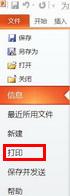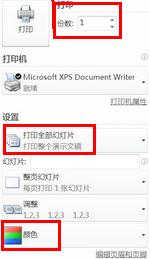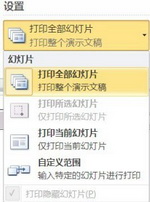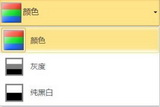|
PowerPoint 2010操作入门:打印演示文稿 我们在工作和学习中,在使用微软PowerPoint软件的时候,为了交流方便,我们需要打印演示文稿,在打印设置中,我们可以设置全部打印和自定义打印。设置打印演示文稿中的幻灯片,很简单。由于PowerPoint 2010界面布局的变化,好多刚接触他的朋友感觉很不适应。下面我们就来一起学习下打印演示文稿的幻灯片的具体操作步骤。 第一步. 单击“文件”选项卡,然后单击“打印”。如图1所示
图1开始菜单 温馨提示:在打印选项下,我们可以设置打印分数,如图2所示 第二步. 在“打印内容”下,执行下列操作之一,如图2所示
1. 若要打印所有幻灯片,请单击“全部”。如图3所示
图3打印幻灯片设置 2. 若要仅打印当前显示的幻灯片,请单击“当前幻灯片”。 3. 若要按编号打印特定幻灯片,请单击“自定义范围”,然后输入各幻灯片的列表和/或范围。如图所示 温馨提示:请使用逗号将各个编号隔开(无空格)。例如,1,3,5-12。 第三步. 单击“颜色”列表,然后选择所需设置。如图4所示
图4颜色设置 第四步. 选择完成后,请单击“打印”。 (责任编辑:IT信息技术民工) |